Revit官方教程丨在体量命令中创建各类形状
使用“创建形状”工具创建实心几何图形。
在“创建”选项卡  “绘制”面板,选择一个绘图工具。
“绘制”面板,选择一个绘图工具。
单击绘图区域,然后绘制一个闭合环。
选择闭环。
单击“修改 | 线”选项卡  “形状”面板
“形状”面板 
![]() (创建形状)。 将创建一个实心形状拉伸。
(创建形状)。 将创建一个实心形状拉伸。
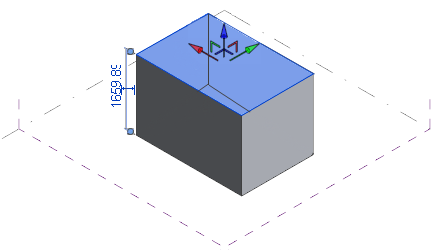
(可选)单击“修改 | 形状图元”选项卡  “形状”面板
“形状”面板 
![]() (空心形状),以将该形状转换为空心形状。
(空心形状),以将该形状转换为空心形状。
可以通过使用三维拖曳控件或编辑绘图区域中的临时尺寸标注,来修改拉伸的尺寸标注。
从线或几何图形边创建表面形状。
在概念设计环境中,表面要基于开放的线或边(而非闭合轮廓)创建。
在绘图区域中选择模型线、参照线或几何图形的边。
单击“修改 | 线”选项卡  “形状”面板
“形状”面板 
![]() (创建形状)。 线或边将拉伸成为表面。
(创建形状)。 线或边将拉伸成为表面。
注: 绘制闭合的二维几何图形时,在选项栏上选择“根据闭合的环生成表面”以自动绘制表面形状。
从线和共享工作平面的二维轮廓来创建旋转形状。
旋转中的线用于定义旋转轴,二维形状绕该轴旋转后形成三维形状。
在某个工作平面上绘制一条线。
在同一工作平面上邻近该线绘制一个闭合轮廓。
注: 可以使用未构成闭合环的线来创建表面旋转。
选择线和闭合轮廓。
单击“修改 | 线”选项卡  “形状”面板
“形状”面板 
![]() (创建形状)。
(创建形状)。
(可选)若要打开旋转,请选择旋转轮廓的外边缘。
提示: 使用透视模式有助于识别边缘。
将橙色控制箭头拖曳到新位置。
从线和垂直于线绘制的二维轮廓创建放样形状。
放样中的线定义了放样二维轮廓来创建三维形态的路径。 轮廓由线处理组成,线处理垂直于用于定义路径的一条或多条线而绘制。
如果轮廓是基于闭合环生成的,可以使用多分段的路径来创建放样。 如果轮廓不是闭合的,则不会沿多分段路径进行放样。 如果路径是一条线构成的段,则使用开放的轮廓创建扫描。

绘制一系列连在一起的线来构成路径。
单击“创建”选项卡 “绘制”面板
“绘制”面板 
![]() (点图元),然后沿路径单击以放置参照点。
(点图元),然后沿路径单击以放置参照点。
选择参照点。 工作平面将显示出来。
在工作平面上绘制一个闭合轮廓。
选择线和轮廓。
单击“修改 | 线”选项卡  “形状”面板
“形状”面板 
![]() (创建形状)。
(创建形状)。
通过单独工作平面上绘制的两个或多个二维轮廓来创建放样形状。
生成放样几何图形时,轮廓可以是开放的,也可以是闭合的。

在某个工作平面上绘制一个闭合轮廓。
选择其他工作平面。
绘制新的闭合轮廓。
在保持每个轮廓都在唯一工作平面的同时,重复步骤 2 到步骤 3。
选择所有轮廓。
单击“修改 | 线”选项卡 “形状”面板
“形状”面板 
![]() (创建形状)。
(创建形状)。
从垂直于线绘制的线和两个或多个二维轮廓创建放样融合形状。
放样融合中的线定义了放样并融合二维轮廓来创建三维形状的路径。轮廓由线处理组成,线处理垂直于用于定义路径的一条或多条线而绘制。
与放样形状不同,放样融合无法沿着多段路径创建。但是,轮廓可以打开、闭合或是两者的组合。
绘制线以形成路径。
单击“创建”选项卡  “绘制”面板
“绘制”面板 
![]() (点图元),然后沿路径放置放样融合轮廓的参照点。
(点图元),然后沿路径放置放样融合轮廓的参照点。
选择一个参照点并在其工作平面上绘制一个闭合轮廓。
绘制其余参照点的轮廓。
选择路径和轮廓。
单击“修改 | 线”选项卡  “形状”面板
“形状”面板 
![]() (创建形状)。
(创建形状)。
BIM技术是未来的趋势,学习、了解掌握更多BIM前言技术是大势所趋,欢迎更多BIMer加入BIM中文网大家庭(http://www.wanbim.com),一起共同探讨学习BIM技术,了解BIM应用!
相关培训